Hvordan bruke SnapTube APK
Det er mange videonedlastere som er tilgjengelige i Google Play som lar deg laste ned videoer fra videostreamingsnettsteder som Youtube, Vimeo eller Daily Motion. En god app vi har funnet for det formålet er SnapTube APK.
SnapTube gir deg en veldig jevn opplevelse. Det lar deg laste ned videoer enkelt og er veldig selvforklarende - du trenger ikke å lære noe spesielt for å bruke denne appen.
SnapTube viser deg videokildene som standard og kan brukes med YouTube, Facebook, Daily Motion, Instagram, Vimeo, Vine og andre. Du kan legge til praktisk talt et hvilket som helst annet nettsted du vil laste ned videoer fra. SnapTube foreslår også populære, topp- og 1080-videoer, og vil hjelpe deg med å finne videoer basert på kategori.
SnapTube-brukere kan laste ned videoer i en rekke formater, inkludert MP3 / 4 og i oppløsninger fra 144-1080p. Når du har valgt filen du vil, begynner nedlastingen og filen blir din på kort tid.
Det er en nedlastingsgrense, standard er satt til 2-filer om gangen, men innstillingene gir deg muligheten til å heve grensen til opptil 10-videoer.
SnapTube er ikke tilgjengelig i Google Play Store, du må skaffe deg en SnapTube APK og installere den manuelt på en Android-enhet. Følg med guiden vår og last ned og installer SnapTube på Android-enheten din.
Slik laster du ned og installerer SnapTube APK på en Android-enhet:
- Først må du laste ned SnapTube 3.0 APK for Android. Du kan også laste ned denne APK-filen på denne Speil området.
- Etter at du har lastet ned en APK-fil fra SnapTube, må du kopiere APK-filen til enheten din, eller du kan faktisk laste den ned direkte på telefonen.
- Bruk en filbehandling til å finne SnapTube APK-filen på Android-enheten din.
- Trykk på filen og følg deretter instruksjonene på skjermen for å installere.
- Gå til appskuffen din. Du burde se SnapTube der. Åpne den for å begynne å bruke den.
- For å bruke SnapTube, gå til videosiden der du kan laste ned videoen du ønsker.
- Se etter videoen du vil ha. Trykk på nedlastingsknappen som du finner nederst på skjermen.
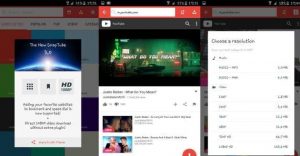
- Velg ønsket oppløsning eller format. Nedlastingen skal nå begynne. Du vil se nedlastingsfremdriften i varslingslinjen.
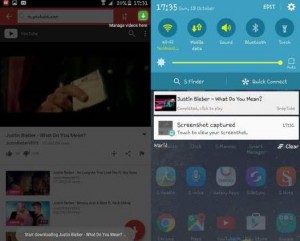
- Når nedlastingen er fullført, vil du kunne få tilgang til den nedlastede videoen med en videospiller; En musikkspiller av en filbehandling.
Bruker du SnapTube på Android-enheten din?
Del opplevelsen din i kommentarfeltet nedenfor.
JR
[embedyt] https://www.youtube.com/watch?v=9fDxOPhhZdU[/embedyt]
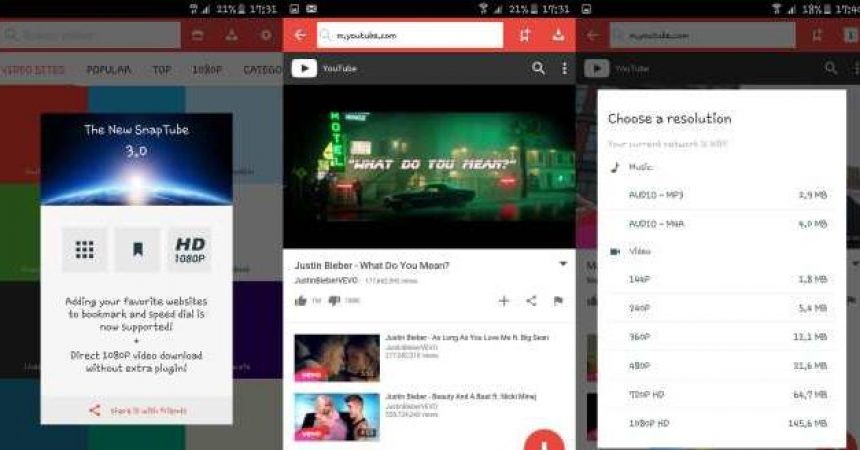




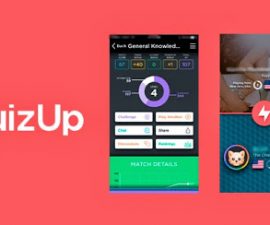
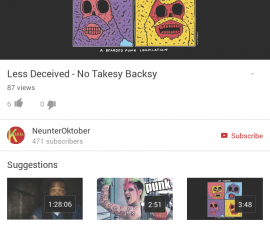
Yay fant en fungerende snaptube apk som er utmerket.
Skål
Vielen Dank für diese sehr nützliche Schritt-für-Schritt-Anleitung.
Vær så god.
Del gjerne med venner og kolleger, så kan du muligens vinne den neste $ 1000 gratis Samsung-telefonen ganske snart.